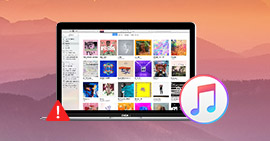Comment désinstaller iTunes (sur Windows/Mac)
iTunes joue un rôle très important dans l'utilisation des appareils iOS. Vous pouvez gérer la musique et les vidéos sur votre appareil iOS avec iTunes, télécharger de la musique, des vidéos, des émissions télévisées, des jeux, etc. sur l'iTunes Store. Néanmoins, vous souhaitez parfois désinstaller ou réinstaller iTunes si vous arrêtez d'utiliser iTunes ou si vous rencontrez des erreurs.

Partie 1: Désinstaller iTunes sur Windows 7/8/10
Si vous êtes un utilisateur de Windows et que vous voulez effacer complètement iTunes de votre PC, la méthode suivante peut vous aider à désinstaller iTunes rapidement et gratuitement sur Windows.
Etape 1Cliquez sur l'icône Windows et sélectionnez "Panneau de configuration".

Etape 2Recherchez "Programmes" et confirmez "Désinstaller un programme".

Etape 3Trouvez "iTunes" dans la liste et cliquez sur le bouton droit de la souris et choisissez "Désinstaller".

Etape 4Confirmez "Oui" et attendez le processus de désinstallation.

Etape 5Dans cet état, seuls les fichiers d'installation sont supprimés. Pour désinstaller complètement iTunes de l'ordinateur Windows, vous devez supprimer les programmes suivants de la même manière.
◎ Apple Application Support (32 Bit)
◎ Apple Application Support (64 Bit)
◎ Apple Mobile Device Support
◎ Apple Software Update
◎ Bonjour

Maintenant vous avez désinstallé les accessoires d'iTunes. Croyez-vous que vous avez tout supprimé sur iTunes? Non, pas encore. Il y a encore beaucoup de fichiers d'iTunes sur votre ordinateur. Si vous voulez supprimer complètement toutes les pistes restantes, allez sur le chemin: disque local (C:)> Programmes (x86) "où vous pouvez trouver tous les dossiers sur iTunes, il suffit de supprimer les fichiers dont vous n'avez plus besoin, puis vide la poubelle.
Si vous avez supprimé tous les composants, redémarrez votre PC. Vérifiez ensuite si vous avez complètement désinstallé iTunes et son fichier associé.
Partie 2: Désinstaller iTunes sur macOS
Si vous êtes un utilisateur Mac, il vous suffira de désinstaller iTunes de votre Mac en quelques clics. S'il vous plaît lisez la suite.
Etape 1Assurez-vous qu'iTunes n'active pas. Ensuite, faites glisser iTunes directement dans la corbeille.

Etape 2Ouvrez l'écran d'activité. Trouvez iTunes dans la liste sous Mémoire.

Etape 3Cliquez sur l'icône Apple, puis sur Préférences Système. Ensuite, cliquez sur Utilisateurs et groupes. Sélectionnez iTunes Helper sous Eléments de connexion et cliquez sur le caractère "-". À la fin, cliquez sur le verrou pour l'éditer.

S'il vous plaît prêter attention aux éléments suivants si vous souhaitez supprimer iTunes.
Si vous souhaitez conserver la musique, les vidéos ou tout autre fichier d'iTunes après la désinstallation, vous pouvez transférer prématurément les fichiers sur un disque externe à des fins de sauvegarde. En outre, Récupération de Données iPhone est un bon choix pour vous, avec lequel vous pouvez restaurer les données à partir de la sauvegarde iTunes.
Partie 3: iTunes ne peut pas être désinstallé
De nombreux utilisateurs iOS ont rencontré l'erreur iTunes indiquant qu'iTunes ne peut pas être désinstallé. La cause en est que certains fichiers iTunes sont nettoyés par un logiciel d'optimiseur. Dans ce cas, iTunes ne sera pas désinstallé et réinstallé normalement. En attendant, vous pouvez tester la méthode suivante.
Etape 1De nombreux utilisateurs iOS ont rencontré l'erreur iTunes indiquant qu'iTunes ne peut pas être désinstallé. La cause en est que certains fichiers iTunes sont nettoyés par un logiciel d'optimiseur. Dans ce cas, iTunes ne sera pas désinstallé et réinstallé normalement. En attendant, vous pouvez tester la méthode suivante.
Etape 2Trouvez le programme dans le menu Démarrer et démarrez-le. Ensuite, recherchez le contenu sur iTunes et cliquez sur "Supprimer".
Cette méthode vous permet de réinstaller iTunes. Puis désinstallez iTunes de la manière habituelle.
Conclusion
Dans cet article, nous vous avons montré la méthode de désinstaller iTunes sur Windows et Mac. En même temps, nous vous suggérons si iTunes n'est pas désinstallé. Nous espérons que les instructions vous aideront.